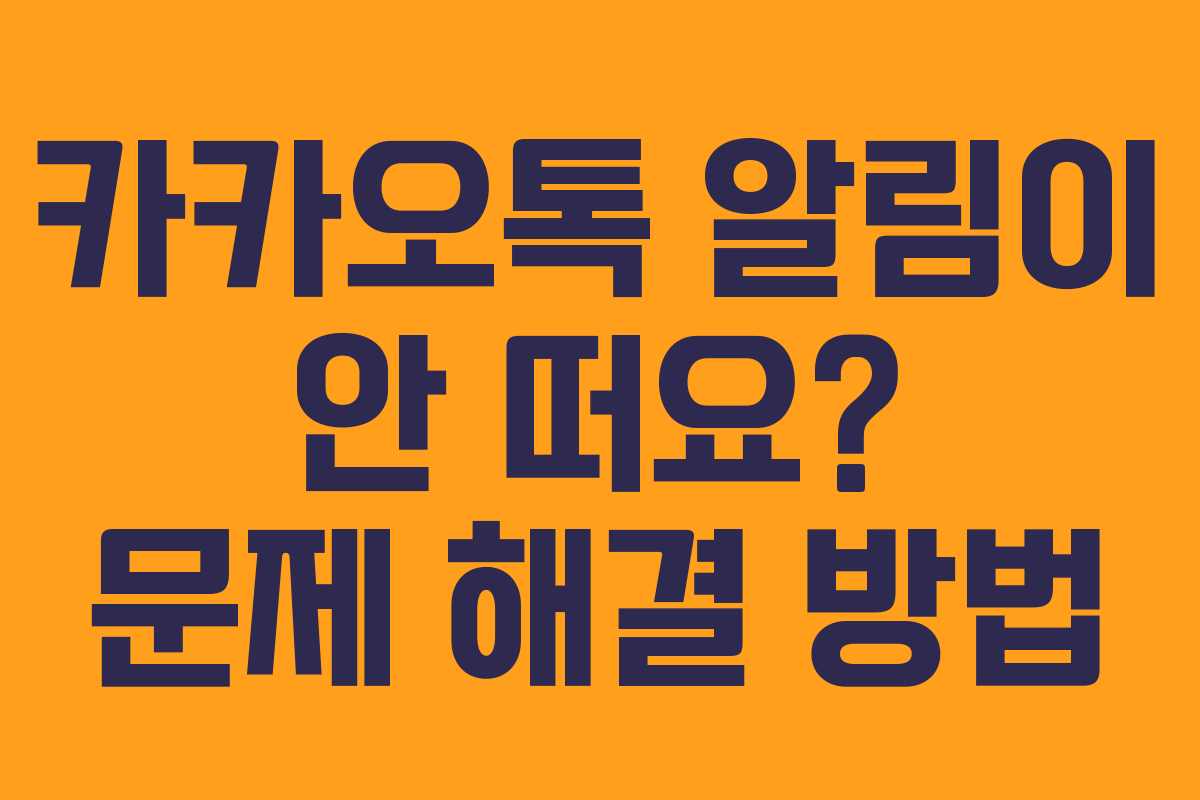카카오톡을 사용하면서 알림이 오지 않아 불편함을 겪는 분들이 많습니다. 메시지가 쌓여 있는데도 알림이 울리지 않아 답장이 늦어지는 경우가 자주 발생할 수 있습니다. 이번 글에서는 카카오톡 알림이 뜨지 않는 문제를 해결할 수 있는 여러 가지 방법을 소개하겠습니다.
카카오톡 알림이 안 뜨는 이유
네트워크 연결 상태 확인
알림이 오지 않는 원인 중 하나는 네트워크 연결의 불안정성입니다. Wi-Fi나 모바일 데이터가 제대로 연결되어 있는지 확인해 보세요. 연결이 불안정하면 메시지를 늦게 확인할 수 있습니다.
다른 기기에서의 카카오톡 설정
PC, 아이패드, 워치 등 다른 기기에서 카카오톡이 실행 중일 경우, 해당 기기에서 무음 설정이 되어 있으면 모바일 앱에서 알림이 울리지 않을 수 있습니다. 이 경우, 해당 기기의 설정을 확인해 보시는 것이 좋습니다.
카카오톡 알림 문제 해결 방법
1. 기기 재부팅
일시적인 오류나 버그로 인해 알림이 안 뜨는 경우, 기기를 재부팅하는 것만으로도 문제가 해결될 수 있습니다. 간단한 방법이지만 효과적일 수 있으니 시도해 보세요.
2. 카카오톡 앱 재설치
아이폰을 사용하는 경우, 3년 이상 사용한 기기에서는 인증서가 만료되어 알림이 뜨지 않을 수 있습니다. 이럴 때는 카카오톡 앱을 삭제하고 스토어에서 다시 설치해 보세요. 단, 삭제 후에는 대화 기록이 사라질 수 있으니 백업을 꼭 확인하세요.
카카오톡 설정 점검
알림 설정 확인
카카오톡 앱을 실행한 후, 우측 상단의 톱니바퀴 아이콘을 눌러 [전체 설정] > [알림]으로 들어가세요. 메시지 알림이 활성화되어 있는지 확인하고, 특히 알림 팝업이 ‘항상 받기’로 설정되어 있는지 체크하세요.
앱 업데이트 확인
앱이 구 버전이라면 최신 버전으로 업데이트해 보세요. 소프트웨어의 업데이트가 이루어지지 않으면 알림이 제대로 작동하지 않을 수 있습니다.
알림 초기화 및 배터리 관리
알림 설정 초기화
카카오톡 설정에서 [앱 관리] > [앱 최적화] > [알림 초기화]를 선택해 알림 설정을 초기화할 수 있습니다. 이 과정은 앱 용량이나 사용 환경에 따라 시간이 소요될 수 있습니다.
배터리 관리 모드 점검
배터리 관리 모드가 잘못 설정되어 있으면 알림이 지연될 수 있습니다. 설정 > 디바이스 케어 > 배터리로 들어가 최적화 모드로 바꿔주세요.
추가 조치 및 서비스센터 방문
설치된 앱 점검
다른 앱과의 충돌로 인해 문제가 발생할 수 있습니다. 설치된 앱을 점검하고 의심되는 앱을 제거해 보세요.
서비스센터 문의
위 방법으로도 문제가 해결되지 않는다면, 기기 자체의 결함일 수 있습니다. 이 경우, 서비스센터를 방문하여 전문가의 도움을 받는 것이 좋습니다.
자주 묻는 질문
카카오톡 알림이 안 뜨는 이유는 무엇인가요?
알림이 안 뜨는 이유는 네트워크 불안정, 다른 기기에서의 설정, 앱의 오류 등이 있을 수 있습니다.
어떻게 카카오톡 알림 설정을 초기화하나요?
카카오톡 앱의 [전체 설정] > [앱 관리] > [앱 최적화]에서 알림 초기화 옵션을 선택하면 됩니다.
카카오톡 앱을 재설치하면 대화 기록은 어떻게 되나요?
앱을 삭제하면 대화 기록이 사라지므로, 삭제 전 반드시 백업을 확인해야 합니다.
배터리 관리 모드를 변경하면 알림이 정상적으로 올까요?
네, 배터리 관리 모드를 최적화 모드로 변경하면 알림이 정상적으로 오도록 설정할 수 있습니다.
다른 앱을 삭제하면 알림 문제를 해결할 수 있나요?
네, 다른 앱과의 충돌이 원인일 수 있으므로, 의심되는 앱을 삭제하면 문제가 해결될 수 있습니다.
이전 글: 반도체 장비 및 부품 관련주 20종목